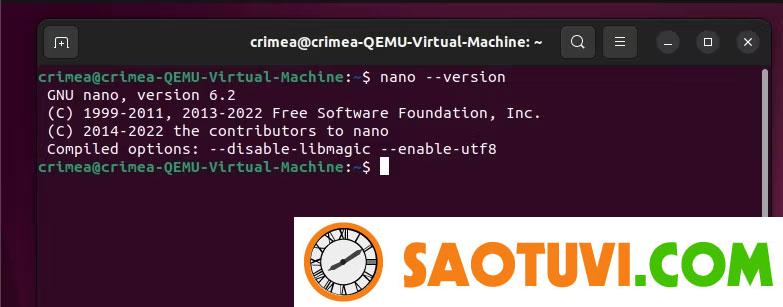Bài viết này sẽ hướng dẫn các bạn các bước đơn giản nhất để lấy lại mật khẩu Root trong các bản phân phối Linux dựa trên RHEL như Fedora, CentOS Stream, Rocky và Alma Linux.
Cách đặt lại mật khẩu Root bị quên
Trước tiên, hãy khởi động lại hệ thống của bạn và tại menu boot grub, hãy chọn kernel (thường là tùy chọn đầu tiên) mà bạn muốn khởi động và nhấn phím ‘e‘ trên bàn phím.

Tại màn hình tiếp theo, bạn sẽ thấy các tham số khởi động kernel, tại đây tìm dòng bắt đầu bằng kernel= và thêm tham số rd.break ở cuối như hình rồi nhấn phím Ctrl + x.
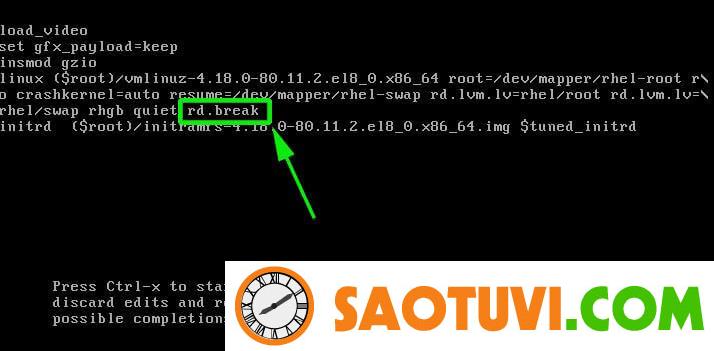
Trên màn hình tiếp theo, bạn sẽ chuyển sang chế độ emergency, tại đây nhấn phím Enter để vào dấu nhắc shell. Bây giờ, hãy đảm bảo xác nhận rằng bạn kết nối lại thư mục sysroot với quyền read và write. Theo mặc định, nó được gắn với chế độ read-only được biểu thị là ro.
# mount | grep sysroot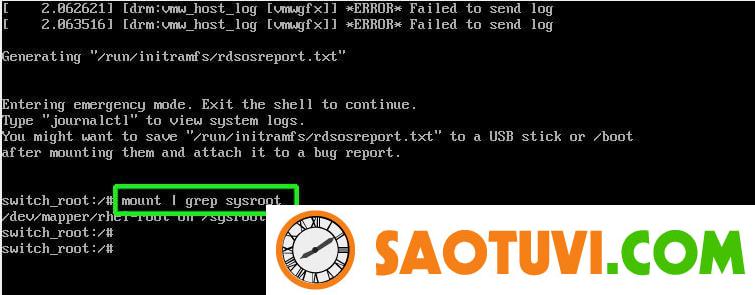
Bây giờ hãy kết nối lại thư mục sysroot với quyền read và write và xác nhận lại quyền. Lưu ý lần này quyền đã thay đổi từ ro (read-only) thành rw (read và write) như hình.
# mount -o remount,rw /sysroot/
# mount | grep sysroot
Tiếp theo, mount hệ thống tập tin Root ở chế độ Read và Write bằng lệnh sau.
# chroot /sysrootSau đó, sử dụng lệnh passwd để đặt lại mật khẩu root bằng mật khẩu mới và xác nhận nó.
# passwd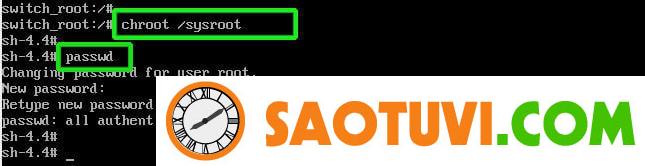
Tại thời điểm này, bạn đã đặt lại thành công mật khẩu người dùng root của mình. Phần duy nhất còn lại là gắn nhãn lại tất cả các tệp với ngữ cảnh SELinux chính xác.
# touch /.autorelabel
Cuối cùng, gõ exit rồi đăng xuất để bắt đầu quá trình dán nhãn lại SELinux bắt đầu.

Quá trình này thường mất vài phút và sau khi hoàn tất, hệ thống sẽ khởi động lại và nhắc bạn đăng nhập với tư cách người dùng root bằng mật khẩu mới.
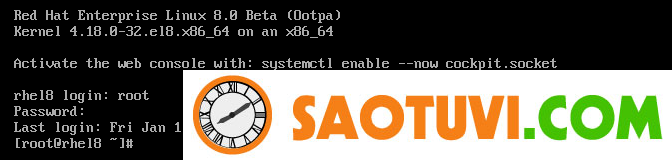
Kết
Việc đặt lại mật khẩu gốc trong các bản phân phối Linux dựa trên RedHat là một quá trình tương đối đơn giản bao gồm việc truy cập hệ thống trong khi khởi động, sửa đổi các tham số kernel và sử dụng các lệnh cụ thể để đặt lại mật khẩu.